![[VBA 제 41강] UserForm사용하기_3 썸네일 이미지 [VBA 제 41강] UserForm사용하기_3 썸네일 이미지](/smartediter/upload_img/thum_1538633462.png)
엑셀쿠키는 한 번의 다운로드로 평생 이용하실 수 있습니다. 프로그램과 데이터를 고객의 PC에 저장하여 사용하는 형식이라 안전하게 사용 가능합니다. 이용 기간에 따른 추가 비용이 발생하지 않아 매우 경제적입니다.
중소기업의 개별 특성, 다양한 업무를 상황별로 고려하여 제작된 프로그램을 업데이트합니다. 분야별 5,000여 개의 프로그램 중 내 업무에 맞는 프로그램을 다운받는 맞춤형 서비스입니다.
쿠키 프로그램은 MS Excel의 기본 사용법만 알면 즉시 사용할 수 있는 매운 쉬운 프로그램으로 누구나 손쉽게 배우고 사용할 수 있습니다.
중소기업의 모든 업무자동화!
쿠키의 업무자동화 프로그램은 VBA 코드로 개발된 제품으로
MS Excel 프로그램 기반으로 사용 가능하며,
자체적으로 개발한 기능은 물론,
MS Excel의 강력한 기능을 모두 사용하실 수 있습니다.

엑셀쿠키는 기업의 생산성을 높이는 업무자동화 지원 프로그램입니다.
[ 기초 강좌 ]
제 41 강
UserForm사용하기
Excel의 생명이라고 할 수 있는 UserForm사용하기
그 사용법을 알아봅니다.
이럴 때 필요해요
콤보박스에서 날짜를 선택하면, 선택된 날짜에 해당하는 요일이 TextBox에 나타나게 할 때 사용합니다.
이렇게 사용해요
먼저, 아래의 그림을 참고해 보시기 바랍니다.
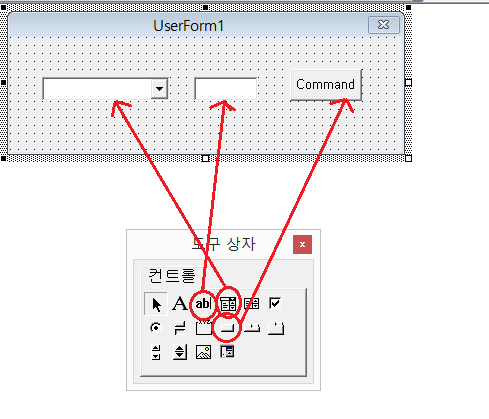
이전 시간에 알려 드린 바와 같이, Alt + F11을 눌러 폼을 삽입한후에, [도구 상자]에서 CommandButton(명령 단추) 아이콘을 선택하여
유저 폼 위에 드래그해서 추가해 주신 다음, [속성 창]에서 아래의 그림과 같이 Caption 및 Accelerator 속성 값을 각각 지정해 줍니다.
참고로, 위 CallForm 이라는 버튼을 눌러 유저 폼을 호출하신 다음 Alt+C 키를 눌러 나타 나는 결과를 살펴 보시기 바랍니다.
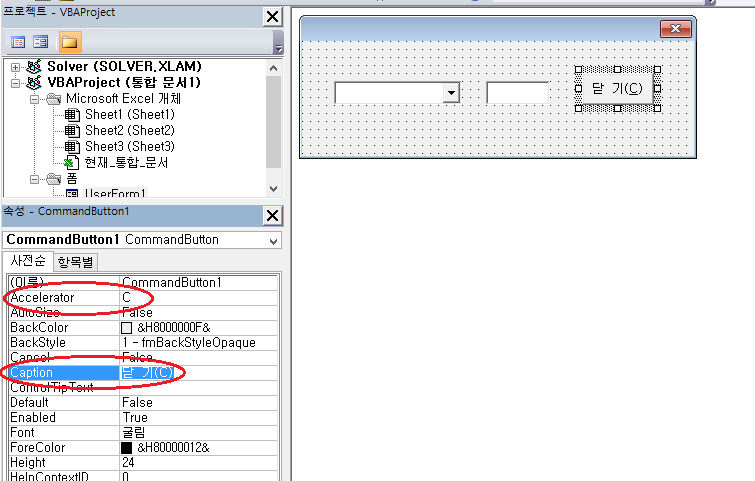
참고로, 마우스로 콤보박스(또는 TextBox)를 선택하신 다음 해당 콘트롤의 [속성 창]에서 지정된"ComDate" 또는
"WeekText" 등의 [이름] 속성 값을 각각 살펴 보시기 바랍니다.
이와 같이, 사용자정의 폼에서 사용되는 각 콘트롤은 사용자의 필요에 따라 적당한 이름으로 지정해 줄 수 있으며.
아울러, 이것은 워크시트에서 [이름 정의]로 특정 영역을 정의해 주는 것과 같은 원리로 생각하시면 될 듯 합니다.
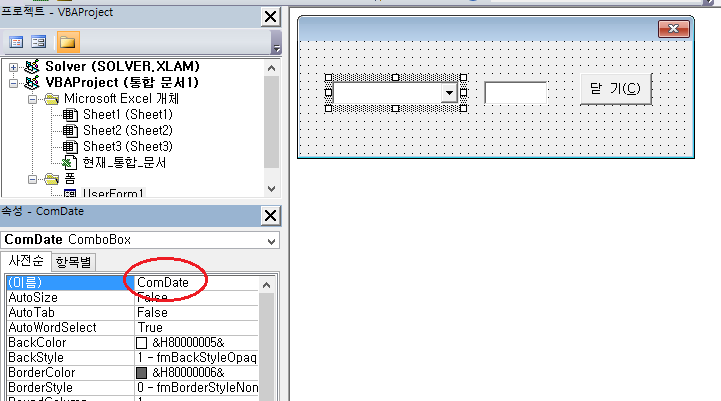
다음은, 오늘 사용할 사용자정의 폼(UserForm)오브젝트를 작성해 보세요.
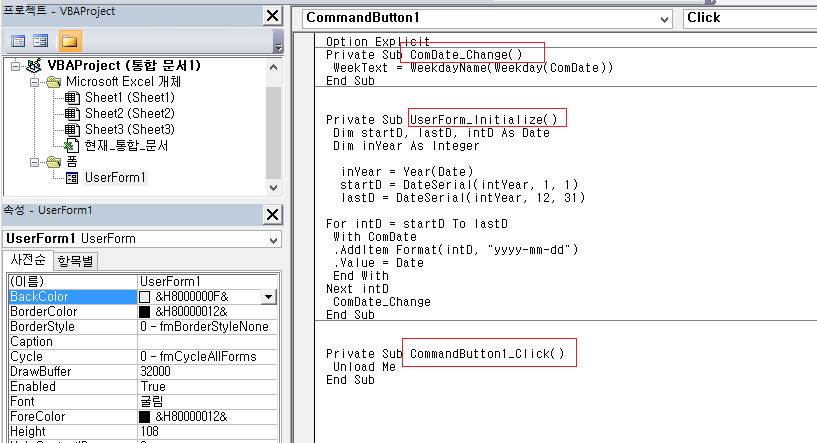
|
Private Sub ComDate_Change() |
이전 시간에도 다루었던 내용입니다만, ComDate라는 이름의 ComboBox콘트롤의 항목이 변경(Change)될 경우
즉, 사용자가 콤보박스 항목의 선택을 변경할 때마다 WeekText = WeekdayName(Weekday(ComDate)) 라는
명령어, 즉 콤보박스에서 선택된 항목의 날짜에 해당하는 요일(Weekday)을 WeekText 라는 이름의 TextBox 에
구현하는 작업을 실행합니다.
|
Private Sub UserForm_Initialize() |
UserForm_Initialize 라는 이벤트 핸들러 프로시저는 해당 사용자정의 폼이 생성되는 초기화(Default) 값을 지정해 주는 기능을 합니다.
즉, 엑셀파일을 맨 처음 열면 기본적으로 [글꼴 색]은 빨강으로, [채우기 색]은 노랑으로 지정되어 있는 것과 같이
해당 사용자정의 폼의 초기화 값으로 특정 내용을 실행합니다.
오늘 사용된 사용자정의 폼의 UserForm_Initialize 이벤트 핸들러 프로시저에 대해서는, 혼자서 잘 연구해 보시기 바랍니다.
|
Private Sub CommandButton1_Click() |
끝으로, CommandButton1_Click 이벤트 핸들러 프로시저는 오늘 처음 다룬 CommandButton(명령 단추) 콘트롤이
눌러 졌을 때, 즉 사용자가 버튼을 Click 했을 때 Unload Me 라는 구문을 실행하게 되며 Unload Me 란 자신(Me)을
즉, 호출된 UserForm을 닫는다는 의미입니다.
이 부분은, 워크시트에서 [양식] 도구모음 또는 [컨트롤 도구상자] 등의 버튼(명령 단추)을 특정 매크로에 연결하여
사용하는 것과 크게 다르지 않습니다.
2. 다운로드 받은 콘텐츠는 본인(본인회사)만 사용할 수 있습니다.
3. 다른 사람과 공유하거나 원본 또는 수정 후 무단전제,무단배포,무단판매,무단 공유할 수 없습니다.
4. 웹상에서 배포는 상업,비상업적 목적을 불문하고, 손해배상등 가중처벌됩니다.
![[VBA 제 41강] UserForm사용하기_3 [VBA 제 41강] UserForm사용하기_3](/common/images/cmm/view_middel.jpg)















![[VBA 제 41강] UserForm사용하기_3를 즐겨찾기 한 횟수는 [VBA 제 41강] UserForm사용하기_3를 즐겨찾기 한 횟수는](/common/images/cmm/bag_favor_mini_bubble_left.png)

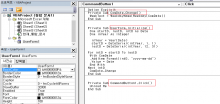
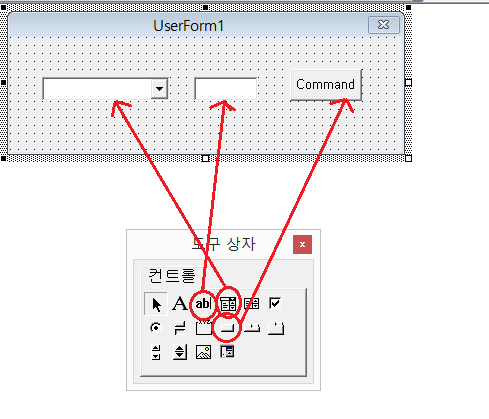
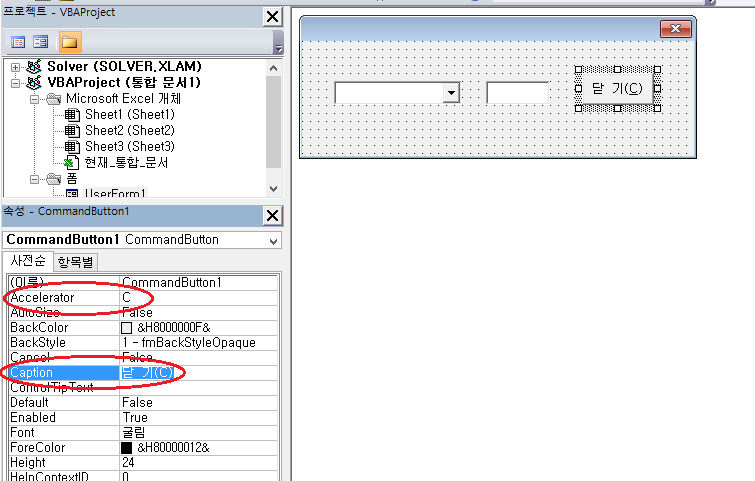
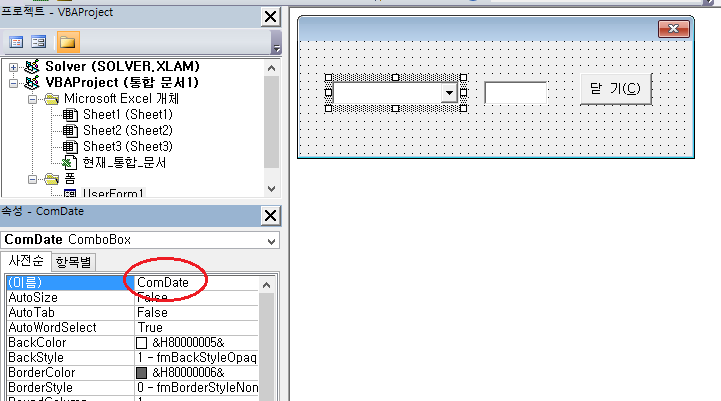
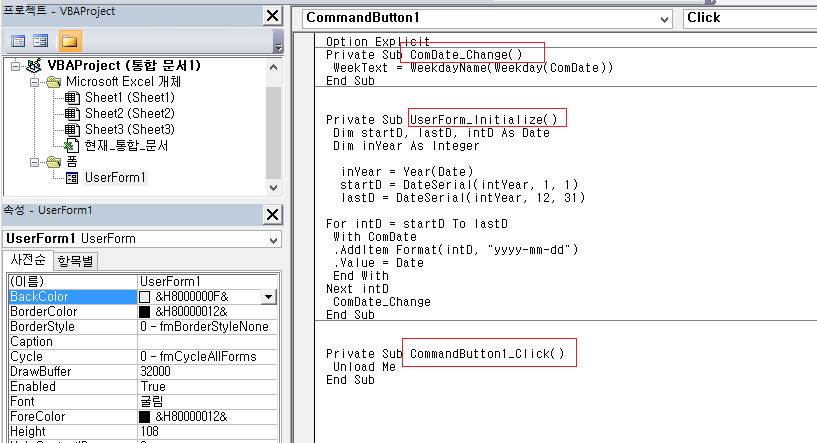



 KaKao ID 친구추가 : @coukey
KaKao ID 친구추가 : @coukey 


